La finestra campi della collezione permette di aggiungere nuovi campi alla collezione, di modificare quelli che ci sono già o di cancellarli del tutto.
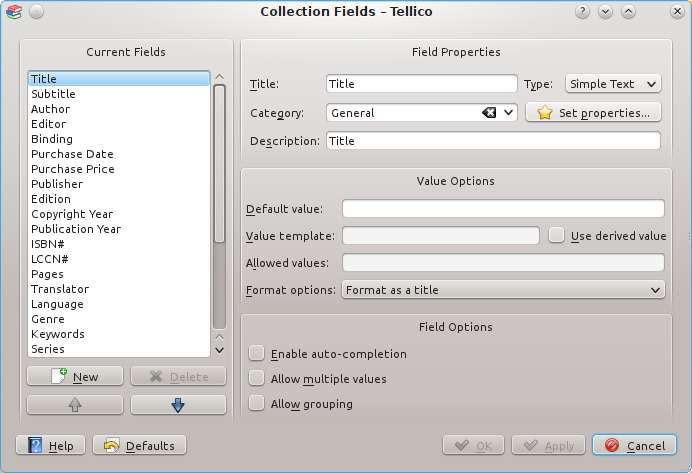
Nella parte sinistra della finestra c'è una lista dei campi presenti. I campi modificati sono mostrati in grassetto inclinato. I pulsanti sotto la lista servono ad aggiungere o cancellare i campi, e le frecce servono a cambiarne l'ordine. L'ordine dei campi nella lista è importante in quanto l'editor degli elementi usa questo ordine per la disposizione dei campi nella finestra. Per ogni categoria i campi saranno ordinati da destra a sinistra seguendo l'ordine della lista dall'alto verso il basso.
Un campo viene definito da titolo, categoria, descrizione e volendo un valore predefinito o alcuni valori permessi. Il titolo viene usato ovunque per riferirsi a quel campo nell'interfaccia utente. Nell'editor degli elementi è usato per suggerire il tipo di valore da inserire. La vista per colonne lo usa come intestazione di colonna. I tipi di campo sono spiegati in dettaglio nella sezione Tipi di campo. La descrizione viene usata come suggerimento nell'editor degli elementi e può aiutare a capire in cosa consiste il contenuto del campo. Inoltre, per i campi con valore derivato, un modello di valore viene usato per formattare il valore del campo. Il valore predefinito viene aggiunto automaticamente quando si crea un nuovo elemento. La lista dei valori permessi per i campi Scelta deve essere divisa da un punto e virgola.
I nuovi campi possono essere di qualsiasi tipo, ma nel cambiare un tipo di campo esistente la scelta è ristretta ad alcuni campi compatibili secondo la tabella seguente:
Tabella 2.1. Cambiamenti del tipo di campo permessi
| Tipo attuale | Nuovo tipo permesso |
|---|---|
| Testo semplice | Testo semplice, Paragrafo, Numero, URL,Tabella |
| Paragrafo | Testo semplice, Paragrafo |
| Scelta | Testo semplice, Paragrafo, Scelta, Numero, URL, Tabella |
| Spunta | Testo semplice, Paragrafo, Spunta, Numero, URL, Tabella |
| Numero | Testo semplice, Paragrafo, Numero, URL,Tabella |
| URL | Testo semplice, Paragrafo, Numero, URL,Tabella |
| Data | Testo semplice, Data |
| Tabella | Testo semplice, Paragrafo, Tabella |
| Immagine | Immagine |
| Voto | Scelta, Voto |
Tellico fornisce alcune funzioni di formattazione automatica. La più semplice di queste è il maiuscolo automatico che rende maiuscola ogni parola tranne gli articoli. La formattazione come titolo sposta alcuni articoli dall'inizio alla fine del campo. Ad esempio "The Return of the King" diventa "Return of the King, The". Gli articoli nel titolo sono configurabili. Infine la formattazione come nome dividerà la stringa cercando di fare in modo che il cognome preceda il nome. I prefissi e suffissi nominali sono configurabili. Inoltre il gruppo speciale Persone usa tutti i campi formattati come nome, anche se l'impostazione globale è disattivata.
Tutti i tipi di formattazione automatica possono essere disabilitati cambiando le impostazioni globali nella finestra di configurazione. Globalmente il minuscolo automatico è un'opzione distinta dalla formattazione, e quindi un titolo può essere auto formattato senza essere cambiato in maiuscolo. Non tutti i tipi di campo permettono la formattazione automatica.
Tabella 2.2. Esempi di formattazione
| Tipo di formato | Valore del campo | Maiuscolo automatico | Formattazione automatica | Maiuscolo & formattazione automatici |
|---|---|---|---|---|
| Titolo | the return of the king | The Return of the King | return of the king, the | Return of the King, The |
| Nome | tom swift, jr. | Tom Swift, Jr. | swift, jr., tom | Swift, Jr., Tom |
I campi hanno inoltre tre opzioni generali. Se il completamento automatico viene abilitato, Tellico raccoglie i valori degli elementi inseriti per quel campo, e l'editor degli elementi fornisce il completamento automatico, usando le impostazioni standard di KDE. Non tutti i tipi di campo permettono il completamento automatico. È anche necessario impostare se un campo ammetta valori multipli o possa essere usato per raggruppare gli elementi. Un punto e virgola viene usato per separare i valori multipli quando si inserisce un elemento.
Per ragioni di efficienza è meglio non abilitare l'auto completamento se non se ne ha bisogno per un dato campo. Maggiori sono i campi con la funzione di completamento automatico più tempo impiegherà Tellico per caricare il file.